这阵子毕业季一过,不少应届毕业生也纷纷开始踏入职场这个大环境。初入职场,适当掌握一些必要的办公技巧也就显得尤为重要。尤其像是文件扫描这样看似不起眼,但实际上却能让你省事不少的小妙招,就很值得收入囊中~
今天就来给大家分享5个文件免费扫描的实用技巧,方便大家少走弯路少踩坑!
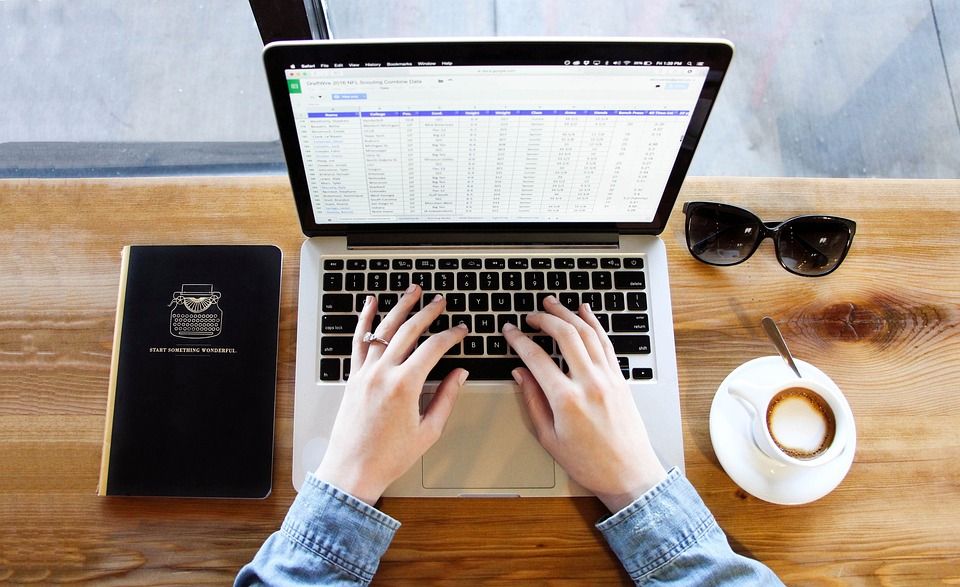
文件扫描技巧①:翻译相机
集齐翻译与多种实用办公工具于一体的这个小巧手机应用,它不仅可以快速翻译各种语言,还内嵌有强大且免费的文件扫描功能。
1)打开翻译相机,选择“文件扫描”功能。
2)使用手机相机拍摄文档,或从相册中选择已有的文档图片。
3)手动调整图片相关参数,使文字更加清晰。
4)扫描完成后,还可以选择翻译文档中的文本,并保存为PDF或图片格式。
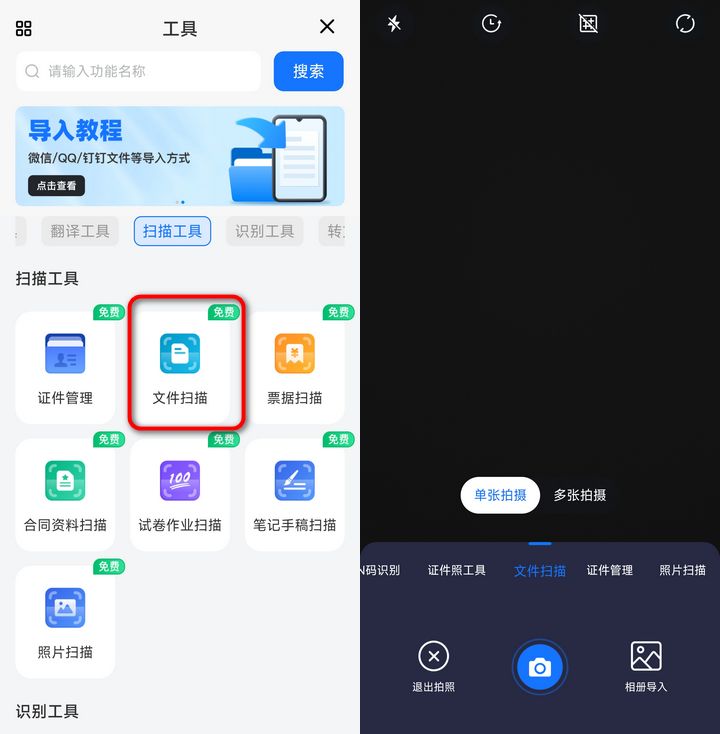
文件扫描技巧②:百度网盘
我们所熟知的百度网盘除了提供有舒适的云存储服务之外,也还提供了便捷的文档扫描功能。
1)打开百度网盘,启动应用并登录上账号。
2)在主界面中找到“全部工具”选项,并选择“文档扫描”功能。
3)通过拍摄或上传图片的方式导入文档。
4)等待扫描完毕之后,就可以编辑文档并保存为PDF或Word格式。
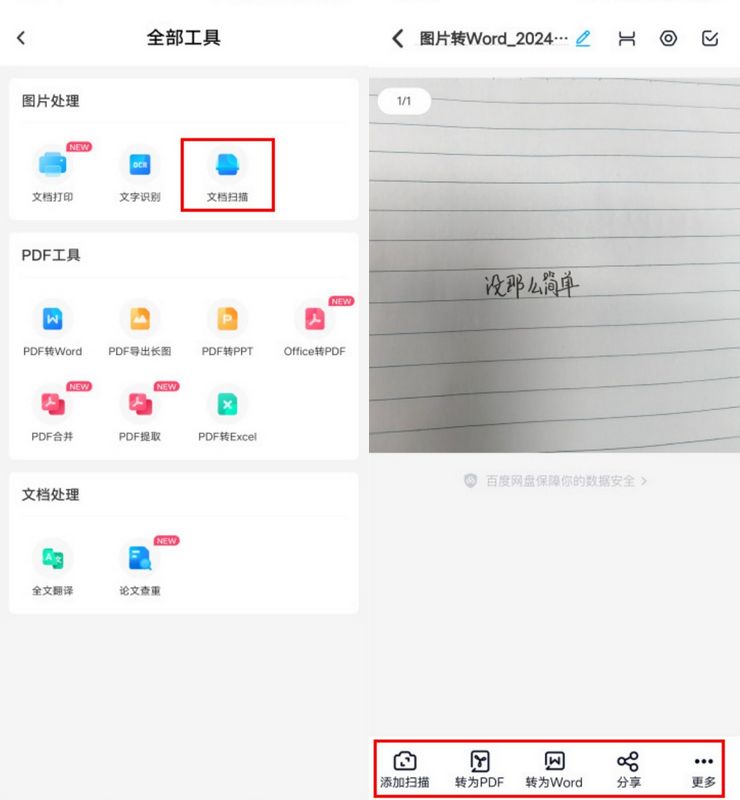
文件扫描技巧③:自带备忘录
现在许多智能手机中所自带的备忘录应用功能可格外丰富~记录日常、新建待办以及文档扫描这些操作它可统统都能满足。
1)打开手机中的备忘录应用,创建一个新笔记。
2)选择“添加图片”或“扫描文档”的功能选项。
3)借助当前的摄像头拍摄下文档照片,并依次调整需要扫描的区域。
4)逐张扫描完毕过后,就可以将扫描好的内容导出为PDF文件分享出去。

文件扫描技巧④:Google Docs
能够集成在Google一系列工具里的这个扫描插件,便是专为文件扫描而服务的。
1)在浏览器中打开Google Docs。
2)点击“新建”按钮创建一个新的文档。
3)在文档中点击“插入”菜单,选择“图片”,然后上传文档图片。
4)启用它的OCR功能,等待自动识别扫描。
5)完事之后就可以将扫描件分享给他人。

文件扫描技巧⑤:手机相机
你敢信现在有不少手机的原相机都提供了专门的“文档”模式,方便我们更加轻松地检测和扫描文档。
1)直接使用手机自带的相机应用,手动调整为“文档模式”。
2)将手机摄像头对准文档,确保光线均匀,避免阴影和反光。
3)拍摄后,使用相机中的编辑功能调整图片,如裁剪、旋转等。
4)再将调整好的扫描件存储到本地文件夹中。
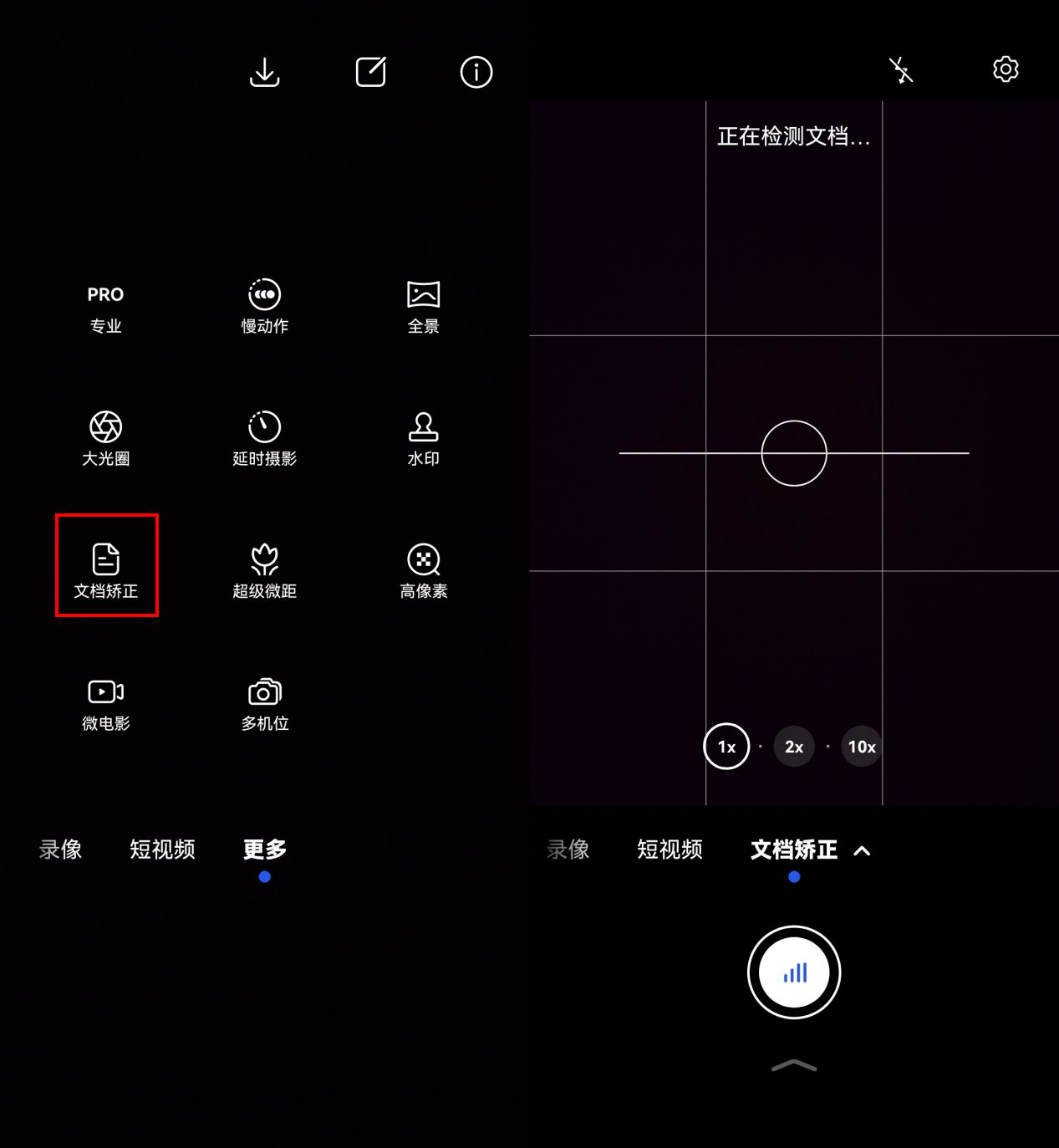
好啦~今天分享的这5个文件免费扫描技巧各有特色~为了方便大家更高效地搞定文件扫描任务,有需要的情况下不妨可以试试让这些工具来帮帮忙!

























 被折叠的 条评论
为什么被折叠?
被折叠的 条评论
为什么被折叠?








